Lavorando in un ufficio o in città, probabilmente sei sommerso dal rumore delle persone che chiacchierano, delle macchine che corrono e della musica nelle vicinanze. Il tuo iPhone ha una funzione integrata chiamata Suoni di sottofondo per riprodurre rumori di pioggia o rumore bianco per mettere a punto tutto.
Non è necessario scaricare alcuna app o pagare un centesimo; viene fornito gratuitamente su Mac e iPhone. Lascia che ti mostri come funziona.
Come attivare i suoni di sottofondo su iPhone
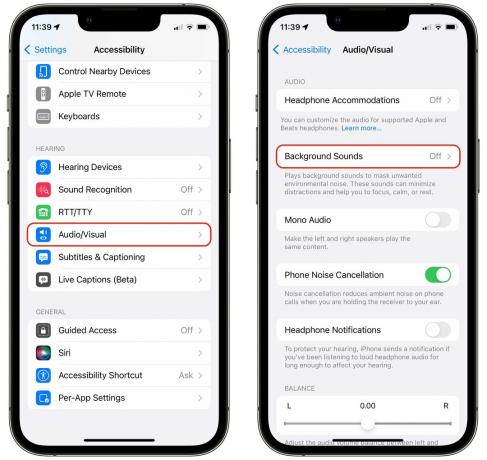
Schermata: d. Griffin Jones/Il culto di Mac
Vai a Impostazioni > Accessibilità, scorri un po' verso il basso e tocca su Audio/video > Suoni di sottofondo.
Accendere Suoni di sottofondo per iniziare a giocare. Tocca Suono per passare da un rumore all'altro:
- Rumore bilanciato, un suono medio statico
- Rumore luminoso, un suono statico più acuto
- Rumore oscuro, un suono statico dal tono più basso
- Oceano, il suono delle onde che si infrangono lentamente
- Piovere, con occasionali cinguettii di uccelli
- Flusso, un torrente che scorre
Selezionando qualsiasi suono inizierà il download, che richiede solo pochi istanti.
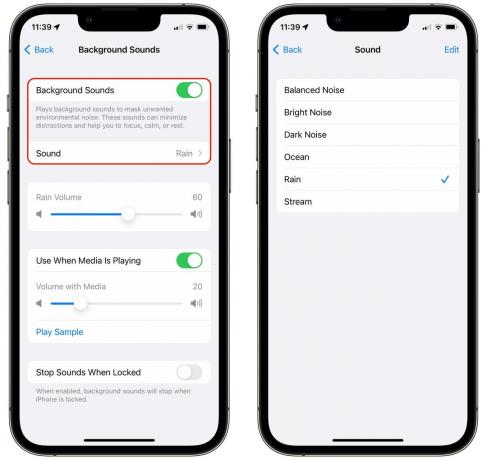
Schermata: d. Griffin Jones/Il culto di Mac
Di seguito, sono disponibili due cursori del volume: uno per regolare il volume del suono e uno per regolare il volume durante la riproduzione di altra musica o video. In genere non puoi riprodurre due cose contemporaneamente su iPhone, ma questa è un'eccezione.
Rubinetto Gioca campione per avere un'idea di quanto sarà forte il suono di sottofondo durante la riproduzione della musica. Puoi anche spegnerlo completamente con il Utilizzare durante la riproduzione dei contenuti multimediali interruttore.
Arresta i suoni quando è bloccato, se attivato, riprodurrà i suoni di sottofondo solo quando il telefono è in uso.
Accendilo e spegnilo rapidamente
Se ti piace questa funzione, non vuoi scavare attraverso tre menu in Impostazioni per attivarla e disattivarla: c'è un modo molto più veloce.

Schermata: d. Griffin Jones/Il culto di Mac
Dopo averlo acceso per la prima volta, ho visto che ha aggiunto un controllo dell'udito al Centro di controllo. Scorri verso il basso dall'angolo in alto a destra del telefono (o trascina verso l'alto dal basso se hai un telefono con un pulsante Home). Tocca l'icona dell'orecchio e tocca Suoni di sottofondo accenderlo. Per disattivarlo, tocca Suoni di sottofondo in basso: questo controllo lo attiva e disattiva.
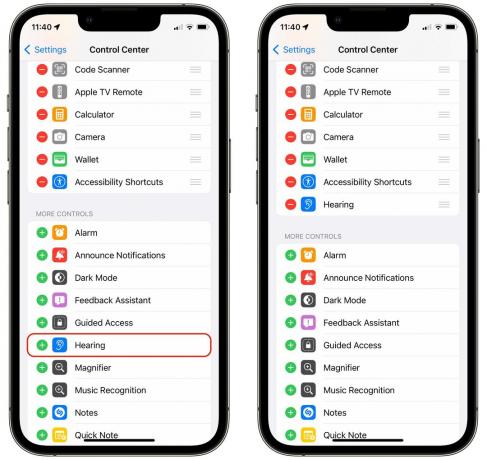
Schermata: d. Griffin Jones/Il culto di Mac
Come sempre, puoi aggiungere e rimuovere icone dal Centro di controllo andando su Impostazioni > Centro di controllo e toccando il + E − icone.
Anche su Mac
Puoi trovare questa funzione sul Mac se stai correndo l'ultima versione di macOS. Vai a > Informazioni su questo Mac per assicurarti di eseguire macOS 13 o versioni successive. Altrimenti, scarica macOS Ventura dall'App Store.
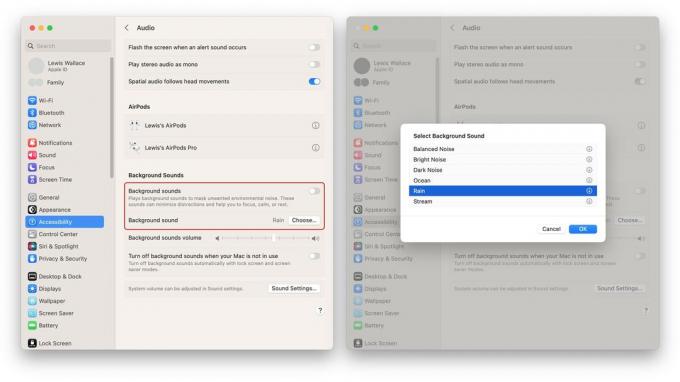
Schermata: Lewis Wallace/Cult of Mac
Se lavori su un Mac, potresti considerare di riprodurre questi suoni dal tuo computer anziché dal tuo telefono.
Un modo rilassante di lavorare
Dato che lavoro da casa da solo e vivo in fondo a una strada nel bosco, non ho chiacchiere o rumori di sottofondo da nascondere. Ma molto, molto tempo fa - poche settimane fa - ho lavorato in un ufficio, quindi posso facilmente immaginare come qualcuno potrebbe ottenere un grande chilometraggio riproducendo rumore bianco o suoni di pioggia su iPhone.
È una caratteristica davvero eccezionale. Mi piacerebbe vedere più suoni aggiunti in futuro: i boschi, il vento forte, un caffè, una strada trafficata della città e forse una stanza piena di vecchi computer ronzanti e ronzanti.
